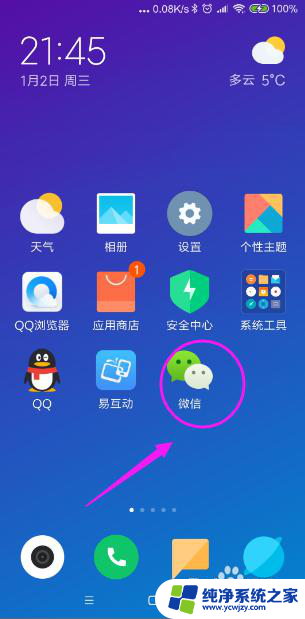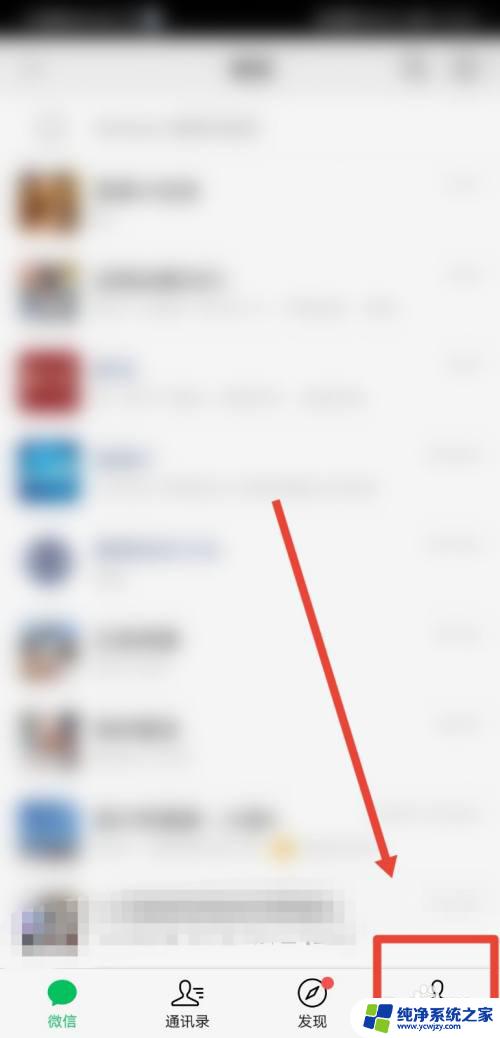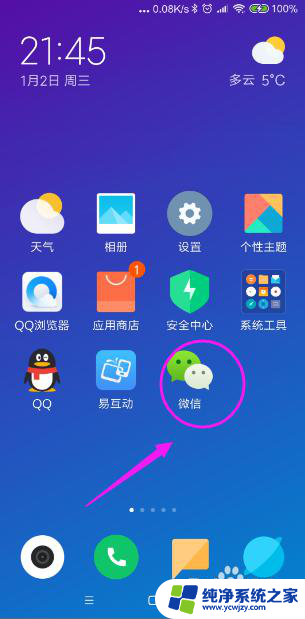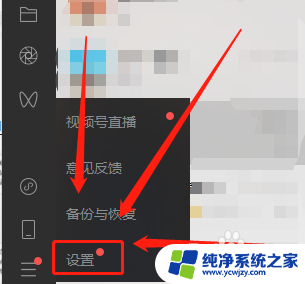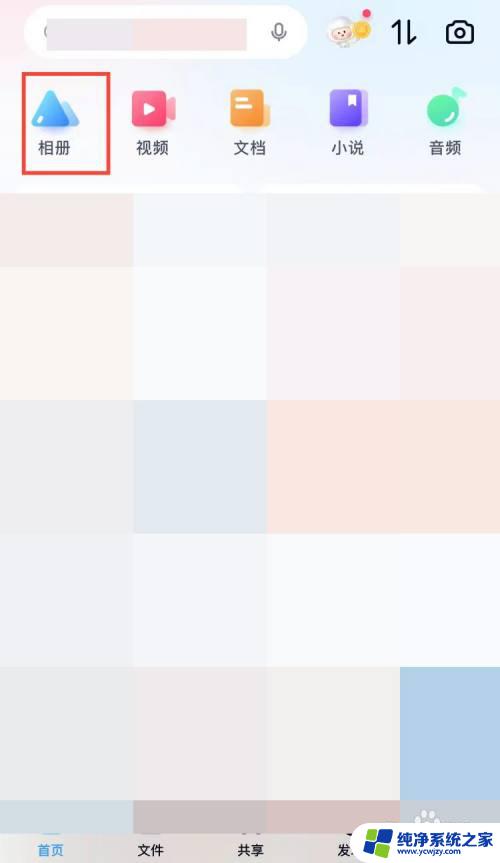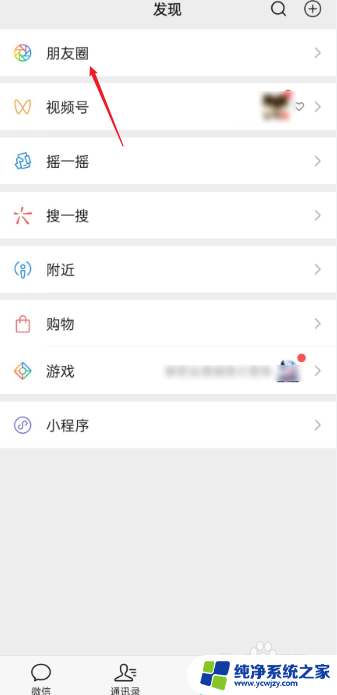微信gif动图怎么保存到手机相册 如何保存微信动态表情到手机相册
微信gif动图怎么保存到手机相册,随着社交媒体的普及,微信已成为人们日常生活中不可或缺的一部分,在微信中除了文字和图片,动态表情也成为了人们表达情感的重要方式。许多人可能遇到了一个问题:如何将微信中的动态表情保存到手机相册呢?保存微信动态表情到手机相册的方法有哪些呢?下面我们就来详细了解一下。
具体步骤:
1.电脑打开“微信网页版”,登录账号。
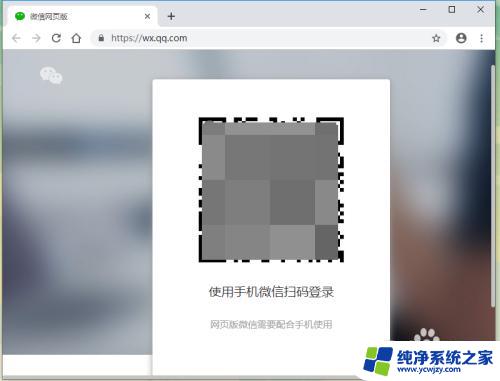
2.手机打开微信,选择一个聊天页面,发送动态表情包到聊天页面。
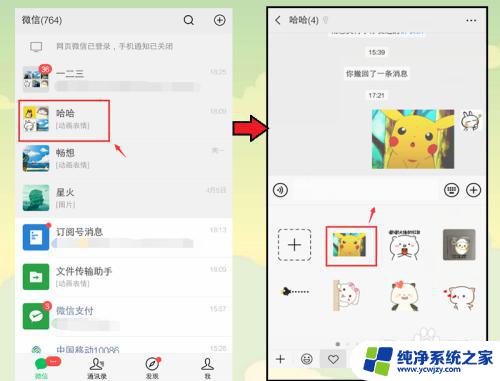
3.发送成功后,电脑的微信网页版也会同步显示动态表情包。
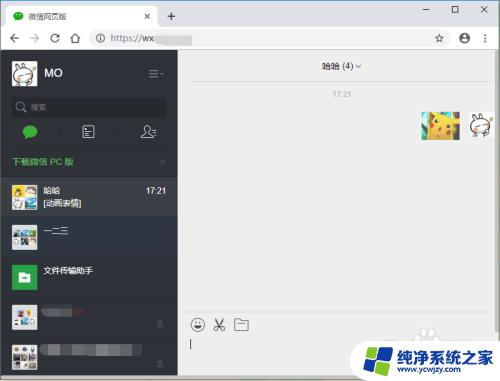
4.在网页版空白处,鼠标右击,出现窗口,点击【检查】。
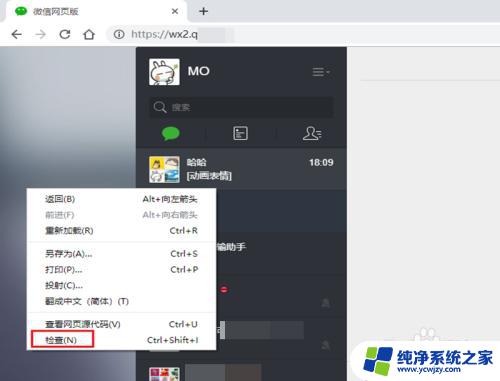
5.进入页面,点击左边的箭头图标,让它变成蓝色。
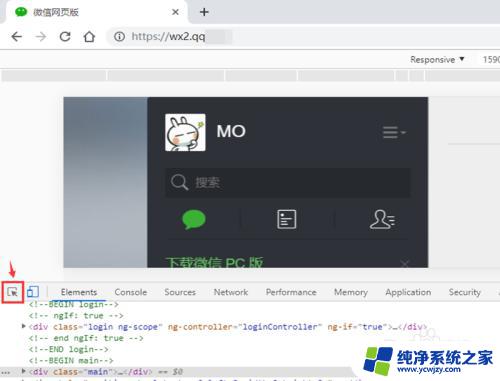
6.然后点击聊天页面的动态表情包。
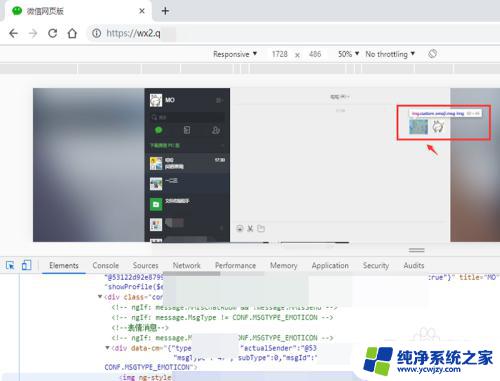
7.点击表情包后,下方有一栏代码被选中。移动到代码上,就可以看到动态表情包。
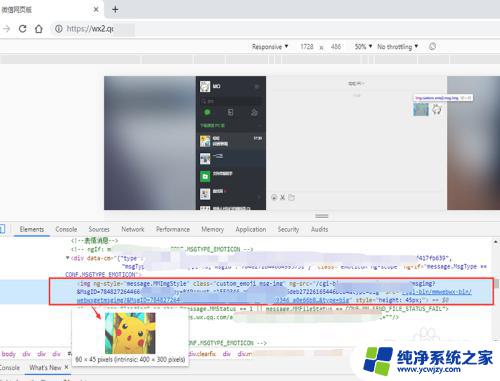
8.复制代码出现的网址链接,然后到网页上粘贴打开。就会出现网页版的动态表情包。
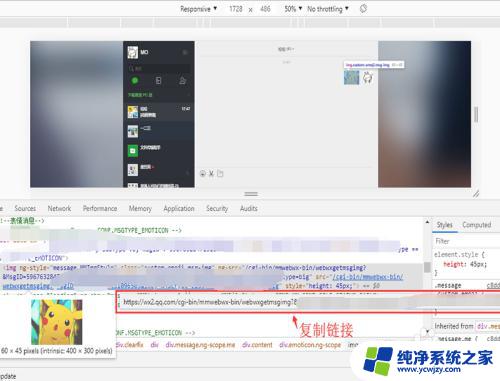
9.鼠标右击,出现窗口,点击【图片另存为】保存到电脑为GIF图片。
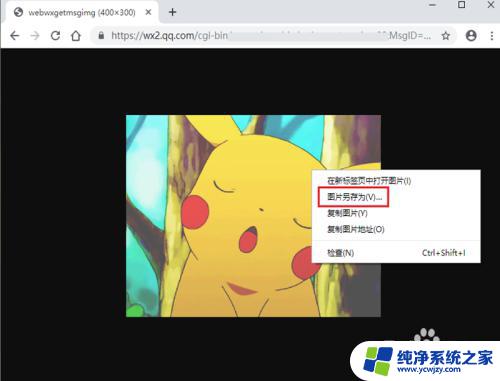
10.电脑打开QQ,登录QQ,点击【我的设备】,选择自己的手机设备。
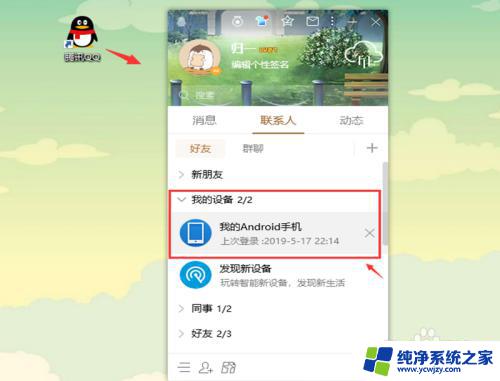
11.把图片发送到手机设备。
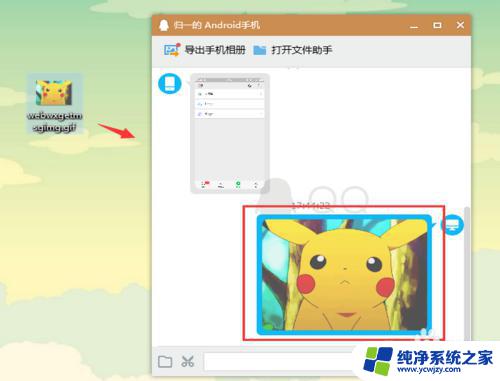
12.发送成功后,打开手机QQ,点击我的电脑,进入页面,再点击图片。
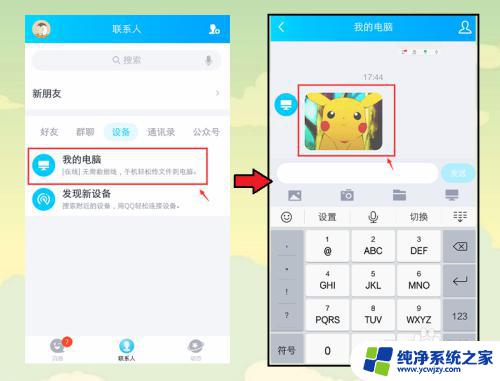
13.进入图片页面,点击右上角的三个点。出现窗口,点击【用其他应用打开】。
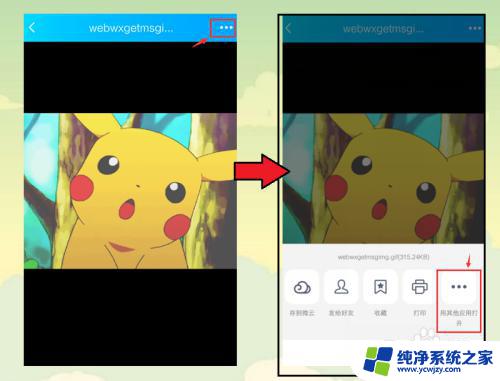
14.进入页面,点击【相册】,再点击【仅一次】。
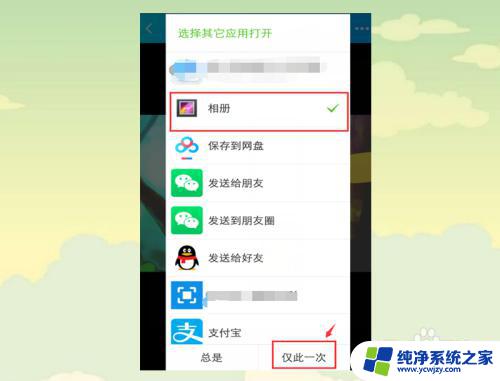
15.进入手机相册页面,这样就把动态表情保存到手机相册了。
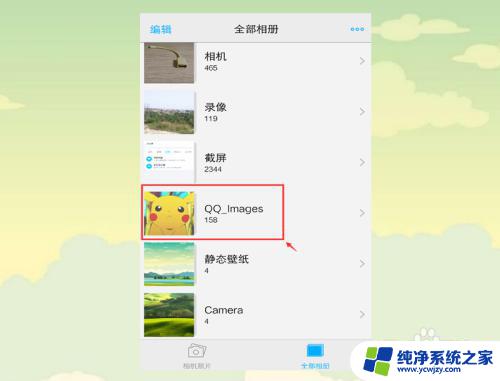
以上就是微信gif动图如何保存到手机相册的全部内容,如果您遇到了同样的问题,可以参照小编的方法来处理,希望这些方法能为您提供帮助。